오늘날 세상은 이제 ‘정보화 시대’와 ‘모바일 시대’를 넘어 ‘디지털 변혁’과 ‘상시 연결’, ‘인공지능’의 시대로 접어드는 단계에 와 있다. 그리고 이제 PC도 ‘1인 1PC’를 넘어 PC 여러 대를 목적에 따라 사용하는 상황이고, 디바이스 또한 스마트폰과 태블릿 등 여러 대를 가지고 있는 게 어색하지 않은 시대다.
이렇게 한 사람이 여러 대의 디바이스를 사용하게 되면서, 이 디바이스들을 어떻게 ‘사용’하고 ‘관리’할지도 현실적인 문제로 다가오고 있다. 개인이 사용하는 디바이스가 늘어나면서, 이 디바이스들 간 데이터와 환경을 적절히 옮기고 공유하는 것도 꽤 큰 일이 된 것이다. 특히 요즘 시대에 PC 한 대와 스마트폰 한 대 정도는 가지고 있다 보니, 스마트폰으로 찍은 사진이나 보던 자료를 PC로 넘기는 것부터 번거로운 일이 되는 경우도 흔하다.
오늘날 PC와 스마트폰은 각자의 영역을 가지고 서로 독립적인 존재로 사용하지만, 의외로 이 둘을 연결할 수 있는 방법도 많다. 덕분에 꼭 하나의 플랫폼에서 모든 것이 잘 되도록 고집하는 것보다는, 이렇게 약간은 느슨한 연결로 사용 환경을 확장하는 것도 괜찮은 전략이다. 그리고 연결 방법 역시 굳이 생소한 앱을 찾아 나서지 않더라도, 플랫폼의 ‘기본 앱’으로 해결할 수 있는 방법도 많다.

멀티 디바이스 시대, ‘클라우드’ 하나쯤은 필수
몇 년 전까지만 해도 PC에서 스마트폰으로, 혹은 스마트폰에서 PC로 자료를 옮기기 위해서는 제법 고뇌를 해야 하던 시기가 있었다. 가장 기본적인 방법은 PC와 스마트폰을 USB 케이블로 연결하는 것인데, PC에 익숙한 사용자가 아니라면 USB 케이블을 챙기는 번거로움부터 적절한 자료가 있는 폴더를 찾는 복잡함 등을 피하기는 어려웠다. 물론, 이런 USB 케이블을 사용한 연결은 지금도 가장 확실한, 기본 중의 기본이 되는 연결이긴 하다.
좀 더 편리한 방법을 찾자면 ‘클라우드’ 서비스를 고려할 수 있겠다. 요즘 구글이나 마이크로소프트 등의 클라우드 서비스용 앱은 설치만 하면 스마트폰이나 PC 안의 사진이나 문서 등의 데이터를 모두 클라우드에 저장하는 것을 추천한다. 이렇게 하면, 클라우드 서비스에 로그인된 모든 디바이스에서 자료를 사용할 수 있고, 사용하는 디바이스의 수가 많아질 수록 더욱 편리해진다.
모든 인터넷 서비스가 ‘웹’으로 집중되는 시대에, 웹 브라우저의 ‘동기화’ 기능 또한 이러한 ‘멀티 디바이스’ 시대에 반드시 필요한 기능이다. 특히 PC와 스마트폰 모두에서 같은 브라우저를 쓰면, 모바일에서 읽던 페이지나 즐겨찾기를 쉽게 PC에서도 사용할 수 있고, 서비스의 계정과 패스워드까지 한 번 저장해 여러 디바이스에서 쉽게 사용할 수 있다. 윈도 기반 PC와 안드로이드 기반 스마트폰 모두 웹 브라우저의 자유로운 선택이 가능한 만큼, 편리함을 위해서는 특정 제품으로 집중하는 것도 고려할 만 하다.
물론, 꼭 ‘유료’ 서비스를 사용해야 하는 것은 아니다. 구글은 개인 사용자에 15GB 용량을, 마이크로소프트는 5GB 정도의 용량을 무료로 제공하는 만큼, 필수적인 문서 정도의 동기화만을 사용한다면 무료 서비스도 충분하다. 그리고 자료의 양이 테라바이트 수준을 넘어간다면 아예 NAS를 따로 들이는 것도 고려할 만 하다. 구입 비용이 부담이지만 데이터와 서비스를 활용할 수 있는 방법은 NAS 쪽이 더 다양하고 자유롭기 때문이다.
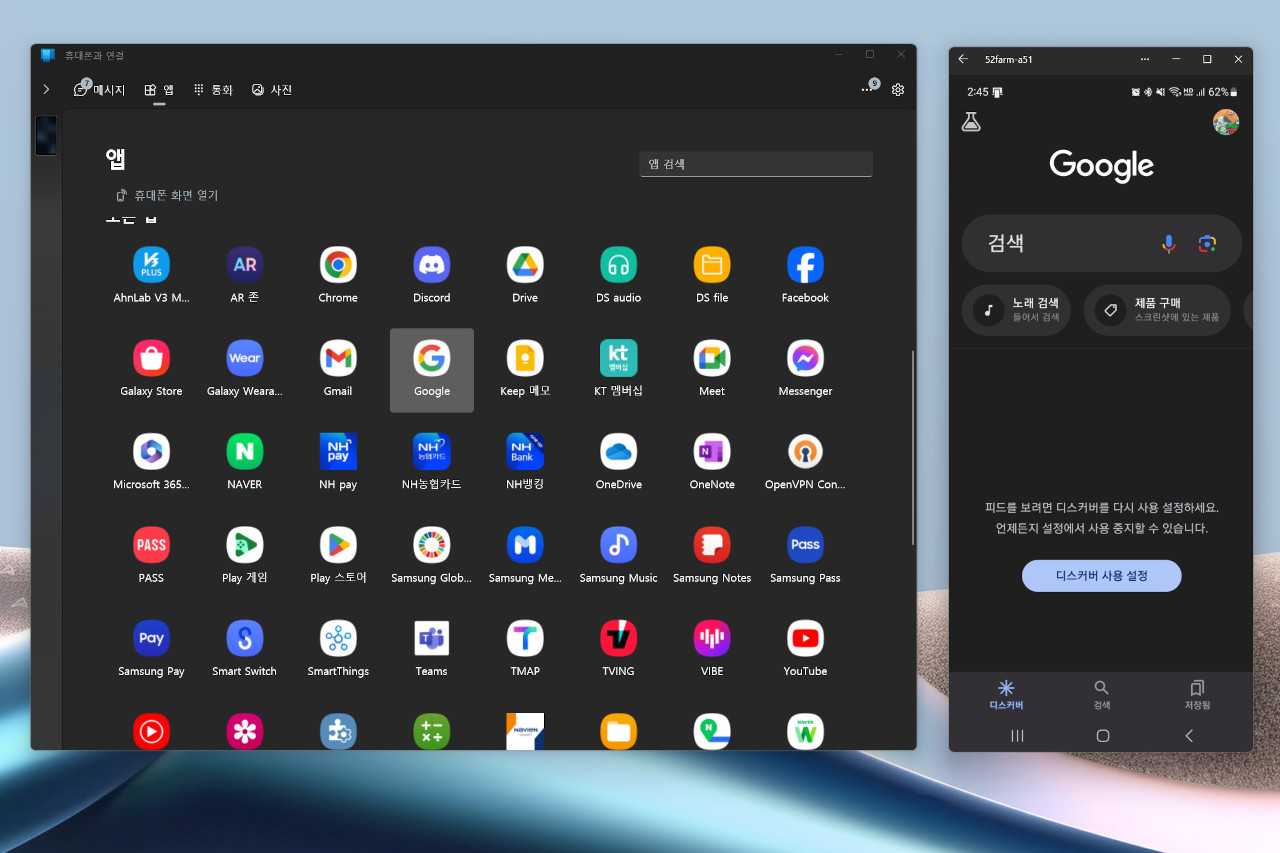
스마트폰을 PC 화면에서 조작, 여러 디바이스를 한 화면에서
사실 클라우드 기반의 동기화 서비스를 잘 사용하기만 해도 대부분의 상황에서는 충분하다. 하지만 좀 집중이 필요한 작업에서 모든 환경이 한 화면 안에 들어오기를 바란다거나, PC와 스마트폰 사이를 하나의 키보드와 마우스로 쉽게 넘나들고 싶다거나 하면 상황이 조금 복잡해진다. 물론 이런 경우에도 여러 가지 대안이 이미 마련돼 있으며, 대안 이상의 의미를 제공하는 경우도 있다.
가장 편리하게 사용할 수 있을 도구는 윈도10 이후 제공되고 있는 ‘휴대폰과 연결(Phone Link)’ 앱이다. 앱의 안내에 따라 스마트폰과 PC를 연결하면 PC에서 스마트폰의 전화와 문자를 사용할 수 있고, 스마트폰의 화면을 PC에서 보고 기기간 복사, 붙여넣기까지 가능해 PC 사용 중 스마트폰을 들지 않고도 스마트폰에서 필요한 작업들을 할 수 있다. 특히 삼성전자의 ‘갤럭시’ 시리즈 스마트폰에는 파트너십을 통해 기본 기능으로 탑재돼 있어 편리하다.
인텔의 ‘유니즌(Unison)’ 또한 비슷한 기능을 제공한다. 앱을 통해 스마트폰과 PC를 연결하면, 스마트폰의 사진이나 파일을 쉽게 PC로 불러 와 활용할 수 있으며, 전화와 문자를 PC에서 받을 수도 있다. 이 ‘유니즌’의 강점은 ‘화면 확장’으로, 유니즌으로 연결된 태블릿을 PC의 보조 모니터로 사용할 수 있는 연결 기능을 제공한다. 인텔 ‘유니즌’은 인텔 이보(Evo) 인증을 받은 노트북 제품에 선탑재되어 있고, 모바일 디바이스를 위한 앱은 앱 스토어를 통해 다운로드 받을 수 있다.
에이수스 브랜드의 노트북에 기본 탑재되는 ‘글라이드X(GlideX)’도 편리한 파일 공유 뿐 아니라 태블릿이나 스마트폰을 PC의 보조 디스플레이로 전환하는 스크린 확장 기능, 스마트폰의 화면을 PC에서 보는 스크린 미러 기능 등을 사용할 수 있다. 이 ‘글라이드X’의 특징은 장치를 유선 USB로 연결할 수도 있다는 것으로, 와이파이 사용이 여의치 않을 때도 다양한 기능을 안정적으로 사용할 수 있다는 점이 인상적이다. 또한 스마트폰의 카메라를 PC의 화상 카메라로 사용할 수 있는 기능도 있다.

내가 보는 화면, 큰 스크린으로 쉽게 보내기
여러 디바이스를 쓰다 보면 종종 ‘화면’에 대한 갈증이 생길 때도 있다. 특히 스마트폰이나 노트북에서 보던 영상 등을 PC의 모니터나 거실의 큰 TV에서 보고 싶을 때, 혹은 PC에 잠깐 확장 모니터 한 개 정도를 추가하고 싶을 때, 번거롭게 유선 연결을 하지 않더라도 몇 가지 편리한 방법이 있다.
가장 간편한 방법은 ‘미라캐스트(Miracast)’를 지원하는 스마트TV와 PC, 스마트폰을 무선으로 연결하는 것이다. 윈도10 이후의 PC는 별다른 추가 소프트웨어 설치 없이도 미라캐스트 기술을 지원하는 디스플레이에 쉽게 연결할 수 있다. 이 미라캐스트 기술은 대부분의 스마트 TV들에서 기본 지원되며, 기술이 지원되지 않더라도 별도의 수신 동글을 장착해 기능을 쉽게 추가할 수 있다.
의외로, 윈도 기반 PC가 다른 PC나 스마트폰의 ‘모니터’가 될 수도 있다. 윈도 10 이후 버전에는 미라캐스트 기반 디바이스로의 영상 송신 기능 뿐 아니라, 다른 디바이스에서 미라캐스트 연결을 받아 표시할 수 있는 ‘서버’ 기능도 있다. 이 기능은 윈도 10 초기에는 기본 설치돼 있었지만, 사용자들이 이 기능을 거의 사용하지 않았기 때문에 현재는 기본 설치 대상에서 빠져 있다. 하지만 윈도의 추가 기능 설치를 통해 쉽게 설치할 수 있다.
사용 방법은, 디스플레이로 사용할 윈도의 ‘선택적 기능’ 설치에서 ‘무선 디스플레이’ 기능을 추가 설치한 다음, ‘연결’ 앱을 실행하면 된다. 이후, 다른 스마트폰이나 PC에서 무선 디스플레이 장치를 검색해 선택하면 PC로 스마트폰이나 다른 PC의 화면을 표시할 수 있다. 집에 남는 구형 PC가 있고, 미라캐스트 수신기가 없다면 굳이 구입할 필요 없이 구형 PC를 미라캐스트 수신기로 쓸 수도 있겠다.
권용만 기자 yongman.kwon@chosunbiz.com
- 구독료 할인 방법 나만 몰랐네… ‘디지털 세금’ 절약법 각가지 [권용만의 긱랩]
- ‘종이책 갬성’ 전자잉크 단말기와 눈이 편한 독서생활 [권용만의 긱랩]
- ‘코어 울트라’ 개막, 다시보는 ‘비운의 11세대 코어 프로세서’ [권용만의 긱랩]
- [권용만의 긱랩] PC메모리 최소 기준 ‘8GB’ 턱없다
- [권용만의 긱랩] 디지털 네이티브 시대, PC에서 ‘소리’듣는 다른 옵션들
- 가상 세계 다양성과 효율 높이는 ‘가상화’ 기술들 [권용만의 긱랩]
- AI PC 시대, 가족을 위한 PC의 ‘최소 기준’은 [권용만의 긱랩]
- 엔비디아도 채택한 HBM, 성능 경쟁 나선 차세대 인터페이스 [권용만의 긱랩]
- 성장형 그래픽 ‘인텔 아크 A-시리즈’, 지난 1년간 발걸음 [권용만의 긱랩]
- 디지털 노마드를 위한 ‘NAS’ 극한 활용법 [권용만의 긱랩]
